Como adicionar contatos às listas de discussão do Selzy
Inscreva-se no Selzy ou faça login em uma conta existente, se já tiver uma.

Clique em seus detalhes de login no canto superior direito e selecione "Settings" (Configurações) no menu suspenso.

Em seguida, selecione a guia "Integration and API" (Integração e API). Copie a chave da API. Você precisará dela para conectar o Selzy ao seu site Tilda . Não se esqueça de ativar o acesso à API.

No Tilda, vá para Configurações do site → Formulários → Selzy.

Preencha o formulário para conectar o Selzy. Cole a chave de API salva anteriormente no campo correspondente.
Ao seguir o link https://cp.selzy.com/en/v5/lists, você será redirecionado para uma página com as listas de discussão disponíveis. Localize a lista de distribuição para a qual deseja importar seus contatos.

Copie o ID da lista de discussão.
Volte para a Tilda. Cole o ID da lista de discussão e clique em "Save" (Salvar).

Se tudo estiver correto, você será redirecionado para a página Configurações do site. O Selzy deve aparecer em "Connected services" (Serviços conectados).

Volte ao editor de páginas, adicione o bloco com um formulário e marque a caixa de seleção "SELZY" no painel Conteúdo do bloco. Publique a página. Seu formulário está pronto.
Se os contatos não forem adicionados à sua lista de e-mails, veja o que pode ter dado errado:
- Você removeu o serviço de captura de dados do seu site do Tilda e o adicionou novamente sem marcar novamente a caixa de seleção do serviço no painel Conteúdo do bloco com o formulário e sem publicar novamente a página.
Solução de problemas: abra Leads no painel do Tilda e clique em "Registro de erros" para verificar se há algum problema relacionado ao Selzy. Saiba mais.
- Você removeu o serviço de captura de dados do seu site do Tilda e o adicionou novamente sem marcar novamente a caixa de seleção do serviço no painel Conteúdo do bloco com o formulário e sem publicar novamente a página.
Solução de problemas: abra Leads no painel do Tilda e clique em "Registro de erros" para verificar se há algum problema relacionado ao Selzy. Saiba mais.
